Reklāma
Jums ir spēļu konsole, bet jūs to patiešām vēlaties spēlējiet spēles datorā, izmantojot televizoru 5 veidi, kā spēlēt video spēles jebkurā televizorā, personālajā datorā vai mobilajā ierīcēJums vairs nevajadzēs ierobežot azartspēles tikai vienā mājas istabā. Tā vietā spēlējiet spēles citās ierīcēs! Lasīt vairāk . Vai arī jūs nevarat atļauties jaunu konsoli un vēlaties atgriezties viesistabā ar savu iecienītāko datora šāvēju.
Katrā ziņā jūs to nevarat. Galu galā, dators nav spēļu konsole, vai ne? Tas nepatīk, ka tas atbalsta bezvadu vadību, kustības noteikšanu, un tam ir HDMI savienojums, vai ne?
Ak, turies. Iespējams, ka jūsu dators to visu dara. Un ja tā nav, tam noteikti ir VGA vai DVI, kas nozīmē, ka pastāv liela iespēja, ka pastāv kāds veids, kā šo savienojumu pārveidot par tādu, kas piemērots jūsu HDTV.
Pārliecinieties, vai jūsu aparatūra ir atjaunināta
Mēs nonāksim galvenajā pasākumā, kad pēc neilga laika jūsu dators tiks piesaistīts jaukam, lielam, plakanā ekrāna televizoram. Pirmkārt, mums jāpārliecinās, ka jūsu dators - neatkarīgi no tā, vai tas ir galddators, klēpjdators vai pat a
pašizveidots, kas paredzēts kā HTPC 7 satriecoši Linux Media Center Distros jūsu HTPCLinux piedāvā labāku HTPC nekā Windows. Vai vēlaties izveidot savu Linux mājas kinozāli? Izmantojiet kādu no šiem Linux multivides centra distros. Lasīt vairāk - tiek galā ar uzdevumu.Kaut arī gandrīz jebkurš dators darbosies video spēli, daži vecāka aparatūra var radīt problēmas. Piemēram, vecie CPU un senie, izsmalcinātie cietie diski padarīs PC spēļu konsoles pieredzi diezgan nomāktu.
Tātad, izvēlieties jaunu vai nesenu aparatūru.
Operētājsistēma un lietotāja saskarne
Protams, jums būs nepieciešama operētājsistēma, lai darbinātu spēles, lai tās varētu baudīt televizorā. Windows, Linux un macOS ir piemērotas platformas, un, ja jūs priecājaties vienkārši palaist darbvirsmu caur televizoru bez speciāla interfeisa, tad tas ir lieliski.
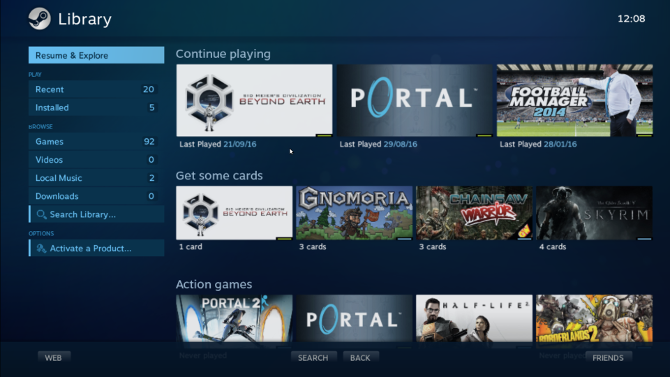
Bet jums varētu patikt arī ideja par uz spēli orientētu, kontrolieriem draudzīgu lietotāja saskarni. Ir pieejami vairāki, taču, iespējams, vispopulārākais ir Steam, lielākais spēļu digitālās izplatīšanas pakalpojums. Neatkarīgi no tā, vai jūs to izmantojat “lielā attēla režīmā” vai tā vietā izvēlaties Uz SteamOS balstīta Linux Spēles operētājsistēmā Linux ir šeit: Instalējiet SteamOS Beta šodienJa jūs interesējaties par spēlēm Linux, laba ideja ir izmantot SteamOS kā jūsu izvēlēto Linux izplatīšanu. Šajā rokasgrāmatā ir aprakstītas visas darbības un iespējamie jautājumi, kas jums varētu rasties instalēšanas laikā. Lasīt vairāk (jums tomēr būs mazāka spēļu izvēle, bet citas izplatīšanas iespējas ir pieejamas uz Linux balstītām spēlēm Ne viss par SteamOS: citi lieliski Linux distri spēlētājiemSteamOS noteikti nav prasība Linux spēlēm, jo spēles var spēlēt praktiski uz jebkura izplatīšanas veida. Bet kādas ir SteamOS alternatīvas, kas ir gatavas lejupielādei un instalēšanai? Lasīt vairāk ) ir atkarīgs no jums.
Atrodiet labākos kontrolierus un bezvadu tastatūru
Ar aparatūras iestatīšanu jums būs nepieciešams kaut kas, ar ko spēlēties. Lai gan USB vienmēr ir laba opcija kontrolieriem, Bluetooth un Wi-Fi tagad ir vairāk nekā piemēroti un piedāvā ērtākas spēles bez kabeļiem.
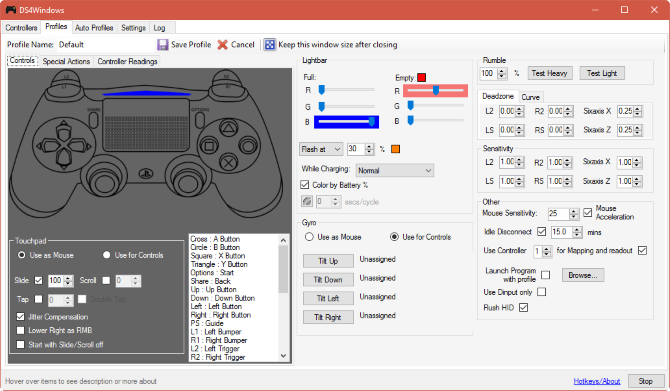
Ja jums nav neviena kontroliera, kas būtu rokā ar acīmredzami saderīgu ar datoru, apskatiet tos, kurus izmantojat spēļu konsolēm. Xbox 360, Xbox One, Playstation 3 un Playstation 4 kontrolieri Kā iestatīt PS4 kontrolieri Windows spēlēmDažas datoru spēles vienkārši nedarbojas labi ar tastatūru un peli. Tālāk ir aprakstīts, kā viegli panākt, lai jūsu PS4 kontrolieris strādātu ar datorspēlēm, kuras to atbalsta. Lasīt vairāk un Nintendo Wii un Wii U kontrolieri Kā lietot Wii U Gamepad ar datoruKlasisko Wii U gamepad var izmantot, lai spēlētu spēles operētājsistēmā Windows... un tas ir daudz vienkāršāk, nekā izklausās. Lasīt vairāk to visu var izmantot kopā ar Windows un Linux datori Kā iegūt spēļu kontrolierus, kas darbojas ar LinuxVai vēlaties sākt spēlēt operētājsistēmā Linux? Šis ir padoms, kā panākt, lai jūsu iecienītākie spēļu kontrolieri darbotos. Lasīt vairāk .
Un tā kā šīs ir PC spēles, par kurām mēs runājam, jums būs nepieciešama arī bezvadu tastatūra. Ja tu spēlē Liktenis vai kāds cits nopietns šāvējs, kuru, iespējams, izmantojat spēles kontrolleri. Ja jūs vairāk esat a Civilizācija VI ventilatoru, tomēr tastatūra ir obligāta. Ir pieejamas dažādas bezvadu tastatūras, sākot no hardcore spēļu tastatūrām un beidzot ar vieglām Bluetooth ierīcēm.
(Uzticies man, Civ VI izskatās satriecoši televizorā ar lielu ekrānu!)
Jums būs jāpievieno savam televizoram
Ja esat sasniedzis šo posmu, tad esat gatavs savienot datoru ar televizoru. Šeit jums ir dažādas iespējas, atkarībā no klēpjdatora vai darbvirsmas (vai darbvirsmas grafiskās kartes) piedāvātajām izvades opcijām.
Ar HDMI kabeli
Visizteiktākā ir HDMI kabeļa opcija. Lielākajai daļai televizoru tagad ir HDMI kā galvenā (ja ne tikai) opcija, un HDMI kabeļi ir daudz pieejamāki nekā tie bija pirms dažiem gadiem. Viss, kas jums jādara, ir savienot HDMI no datora un televizoru, pēc tam televizorā atlasiet HDMI kanālu. Datorā pārliecinieties, vai signāls tiek nosūtīts uz televizoru.
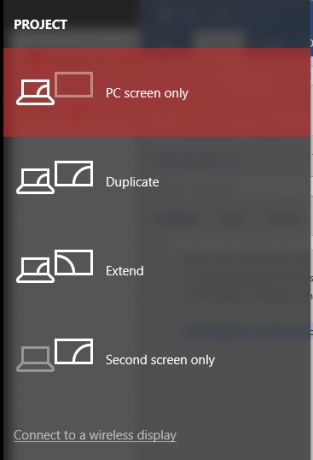
To var izdarīt, atverot Projekts panelis, vai nu nospiežot Windows + P vai noklikšķinot uz Projekts opcija Paziņojumi apgabals (arī šim klēpjdatoram var būt funkcijas taustiņš).
Izvēlieties Dublikāts vai (lai iegūtu labākos rezultātus) Tikai otrais ekrāns nosūtīt datora displeju uz jūsu televizoru!
Ar citiem kabeļiem
Citi kabeļu risinājumi var būt problemātiski. Kaut arī daudziem televizoriem joprojām ir VGA savienotāji, nedaudziem ir DVI (kaut kas parasti ir paredzēts monitoriem). Rezultātā jums jāatrod veids, kā pārveidot datora izeju par televizora ieeju. Bieži vien tas var izrādīties labi, bet ar nepareiziem kabeļiem tas var pārvērsties par murgu.
Mūsu skats uz retro konsoļu savienošana ar HDTV Kā pieslēgt 8 bitu un 16 bitu konsoles HDTVKāpēc ļaut jūsu vecajai konsolei neizmantot, kad varat to piestiprināt HDTV un izbaudīt iecienītās spēles? Nezini, kā likt tam darboties? Mēs jums parādīsim, kā! Lasīt vairāk vajadzētu tevi virzīt pareizajā virzienā.
Bezvadu straumēšana
Izmantojot spēcīgu bezvadu tīkla savienojumu, varat izmantot bezvadu straumēšanas tehnoloģijas priekšrocības, lai ar televizora starpniecību baudītu PC spēles. Šīs priekšrocības priekšrocība ir tā, ka jums pat nebūs vajadzīga speciāla spēļu konsoles, kas paredzēta personālajam datoram: vienkārši straumējiet spēli no datora vienā mājas pusē uz televizoru otrā pusē!
Tomēr pamata straumēšanas risinājumi šeit nav labi. Piemēram, Google Chromecast Vai jauno Chromecast Ultra tiešām ir vērts iegādāties?Chromecast Ultra ir pavisam jauns Chromecast, kas atbalsta arī 4K video un daudz ko citu. Bet vai ir vērts pirkt? Uzziniet visu, kas jums jāzina par Chromecast Ultra. Lasīt vairāk vajadzētu izvairīties. Lai gan attēla kvalitāte ir atbilstoša 1080p izšķirtspējā, ierīce nav paredzēta spēlēm un pastāv ievērojama nobīde.
Tātad, ko jums vajadzētu izmantot? Tas, iespējams, ir atkarīgs no jūsu budžeta.
Bezvadu HDMI
Šī ir lētākā iespēja, izmantojot Miracast Kas ir Miracast? Kā lietot Miracast bezvadu multivides straumēšanaiHDMI, iespējams, ir standarts multivides ierīču savienošanai, taču tam ir daudz negatīvu pusi. Tālāk parādīts, kā tā vietā izmantot Miracast. Lasīt vairāk un Microsoft bezvadu displeja ierīces, kuru cena ir aptuveni 20 USD. Tomēr tie nedos jums tādu spēļu pieredzi, kāda jums nepieciešama ātrām, neprātīgām darbībām. Tomēr būtu labi, ja nosauktu stratēģiju no augšas uz leju.
Bezvadu HDMI Bezvadu HDMI: kas tas ir un kāpēc jums tas jāsāk lietotJa esat noguris no HDMI kabeļa traucējumiem un mezgliem, ieteicams ieguldīt bezvadu HDMI. Lūk, kā sākt. Lasīt vairāk iespējams, ka nākotnē tas būs labākais risinājums, jo tehnoloģija tiek pilnveidota.
Intel WiDi / AMD bezvadu displejs
Intel un AMD bezvadu displejs ir uz procesoriem balstīti risinājumi, kurus var izmantot kopā ar Miracast dongle. Parasti tikai klēpjdatoriem (Intel WiDi var iespējot arī galddatoros), ja jūsu aparatūra ir saderīga ar šo tehnoloģiju, jūs atradīsit, ka Miracast ir pievilcīgāka iespēja.
Tvaika straumēšana mājās
Atbrīvots kā priekškursors Tvaika mašīnu PC spēļu konsoles Tvaika mašīnas beidzot nāk! Lūk, kas jums jāzina Lasīt vairāk , Steam Link rūtiņa to padara iespējamu un maksā apmēram 50 USD.
Kamēr tiek atbalstīta bezvadu straumēšana, ar šo risinājumu ieteicams izveidot Ethernet savienojumus. Viss, kas jums jādara, ir jāpiesaista Steam lodziņš pie televizora, jāpiesakās Steam datorā, un ierīce automātiski izveidos savienojumu. Pēc tam jūs varēsit uzsākt spēles, izmantojot Steam televizorā!
NVIDIA Gamestream
Pēdējā iespēja ir NVIDIA Gamestream, kas jums ir pieejama, ja jums ir piemērota NVIDIA grafiskā karte un straumēšanas multivides ierīci NVIDIA Shield. Princips ir līdzīgs straumēšanas mājās straumēšanas opcijai: straumējiet spēles no datora uz televizoru, izmantojot NVIDIA vairogu.
Lai gan šīs ir visas iespējas bezvadu spēļu straumēšanai, jūs varat secināt, ka vislabākie rezultāti tiek sasniegti ar labas kvalitātes HDMI kabeli.
Tāpēc aizmirstiet par Xbox One, PS4 un gaidāmo Nintendo Switch. Datorspēles ir tur, kur tās atrodas. Un jūs joprojām varat spēlēt spēles ar saviem Xbox un PS4 draugiem, kuriem pieder šie lieliskas savstarpējās spēles. Mēs jau esam uzskatījuši, ka 2016. gads ir gads, kurā datoru spēles pārspēja konsoles, kā arī ar Windows, Linux un Mac visi redzot pieaugošu izstrādātāju un izplatīšanas pakalpojumu atbalstu, tas neliecina par palēnināšanos uz leju.
Vai notiek vecās spēļu konsoles glabāšana? Izņemiet to un iepazīstieties ar mūsu ceļvedi kā droši palaist šo retro spēļu konsoli Kā droši ielādēt vecās retro spēļu konsolesVai vēlaties pieslēgt un spēlēt dažas retro spēles vecajā konsolē? Beidziet! Pirmkārt, lūk, kā pārbaudīt, vai aparatūra darbojas pareizi. Lasīt vairāk .
Attēla kredīts: scyther5, izmantojot vietni Shutterstock.com
Kristians Kavelijs ir redaktora vietnieks drošības, Linux, DIY, programmēšanas un skaidrojošo tehnoloģiju jautājumos. Viņš arī ražo The Really Useful Podcast un viņam ir liela pieredze darbvirsmas un programmatūras atbalstā. Žurnāla Linux Format līdzstrādnieks Kristians ir Raspberry Pi veidotājs, Lego cienītājs un retro spēļu ventilators.